37
Lamp
Lamp
De projector maakt gebruik van een kwikhoudende glazen hogedruklamp. De lamp kan springen
met een luide knal of doorbranden, indien hij wordt gestoten of bekrast, wordt vastgepakt als hij
heet is of over zijn levensduur heen is. Houd er rekening mee dat elke lamp een andere levensduur
heeft en sommige kunnen al kort, nadat u ze in gebruik heeft genomen, springen of doorbranden.
Wanneer de lamp kapotspringt, is het bovendien mogelijk dat glasscherven
in de lampbehuizing
terechtkomen en dat kwikhoudend gas
uit de ventilatieopeningen van de projector uittreedt.
Over het weggooien van een lamp •
Dit produkt bevat een mercury lamp; hanteer deze niet
als gewoon afval. Verwerk in overeenstemming met milieuwetten.
Voor informatie over reclycing van de lamp, ga naar www.lamprecycle.org (in de Verenigde Staten)
Voor verwerking van dit product, neem contact op met uw locale overheidsinstantie of ga naar
www.eiae.org (in de Verenigde Staten) of www.epsc.ca (in Canada)
Voor meer informatie, kunt u contact opnemen uw Verkoopkantoor.
•
Mocht de lamp kapot springen (u hoort dan een luide knal), haal dan de stekker uit het
stopcontact en zorg ervoor dat bij uw plaatselijke dealer een nieuwe lamp wordt besteld.
Houd er rekening mee dat stukjes glas het binnenste van de projector kunnen
beschadigen of verwondingen kunnen veroorzaken bij het vastpakken ervan.
Probeer dus niet de projector te reinigen of de lamp zelf te vervangen.
• Mocht de lamp kapotgaan (u hoort dan een luide knal), ventileer dan
grondig de ruimte en zorg ervoor dat u het gas, dat uit de
ventilatieopeningen komt, niet inademt of in uw ogen of mond krijgt.
•
Verzekert u zich er vóór vervanging van de lamp van dat de stroom
uitgeschakeld is en dat de stroomkabel niet ingeplugd is. Wacht vervolgens 45
minuten om de lamp te laten afkoelen. Het vastpakken van een hete lamp kan
verbrandingen veroorzaken en de lamp beschadigen.
•
Open niet het klepje van de lamp, wanneer de projector is opgehangen aan
het plafond. Dat is gevaarlijk. Wanneer de lamp gesprongen is, kunnen er
glasscherven omlaag vallen, wanneer de klep wordt geopend. Bovendien is
het werken op hoogte gevaarlijk. Vraag dus uw plaatselijke dealer om de
lamp te vervangen, zelfs wanneer de lamp niet is gesprongen.
•
Gebruik de projector niet, wanneer de afdekklep van de lamp niet geplaatst is.
Let er bij het vervangen van de lamp op dat de schroeven stevig ingedraaid zijn.
Losse schroeven kunnen leiden tot beschadigingen of persoonlijk letsel.
• Gebruik alleen een lamp met de specificatie DT00601.
•
Wanneer de lamp al kort na het eerste gebruik springt, is het mogelijk dat er
elektrische problemen zijn, die niet met de lamp zelf te maken hebben. Mocht dit
gebeuren, neem dan contact op met uw plaatselijke dealer of servicemedewerker.
• Wees voorzichtig: stoten of krassen zouden kunnen resulteren in het
springen van de lamp tijdens gebruik.
•
ndien de indicaties of een bericht u vragen de lamp te vervangen (zie paragraaf
“gerelateerde berichten” en “Over de indicatielampjes”), vervang dan de lamp zo
snel mogelijk.
Bij langdurig gebruik van de lamp of gebruik na de vervangingsdatum kan de lamp
springen. Gebruik geen oude (gebruikte) lampen; dit kan kapotspringen veroorzaken.
WAARSCHUWING
HOOGSPANNING
HOGE TEMPERATUUR
HOGE DRUK
Haal de
stekker uit het
stopcontact.












































































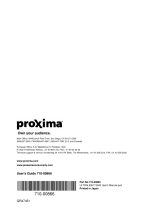 Proxima Ultralight S520 Handleiding
Proxima Ultralight S520 Handleiding
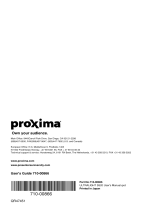 Proxima Ultralight S520 Handleiding
Proxima Ultralight S520 Handleiding